首页 > 代码库 > VMware Converter Standalone 6.1.1 P2V迁移Linux一例
VMware Converter Standalone 6.1.1 P2V迁移Linux一例
VMware vCenter Converter Standalone是P2V的重要工具,可以迁移Windows,Linux等操作系统,但是经常会出现一些细节问题造成无法成功,本文通过VMware vCenter Converter standalone6.1.1工具成功迁移DELL R310老旧服务器(Centos5.8 x64)到ESXi6.0U2虚拟化平台上,现通过虚拟机模拟与记录过程与处理方式。
一、注意事项:
(1)必须要有root权限,可以SSH登录。
(2)网络没有问题,转换的虚拟机要添加静态IP地址,最好同一个网段。
(3)linux转换之前要了解原系统磁盘分区的状态,是采用基本分区(/dev/sda1,/dev/sdb1等方式挂载),还是采用LVM逻辑卷的方式,注意方式如下:
1)基础分区: 需要将目标磁盘类型改为基本分区,否则linux操作系统会无法启动。如下图。
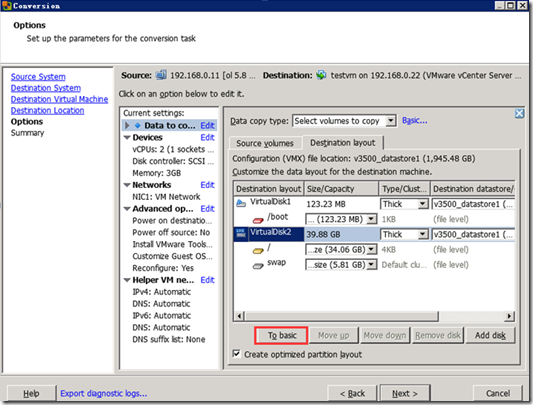
2) LVM分区: 默认磁盘类型是不需要更改的,但是linux在转换后是启动过程中报内核错误,需要进行处理才能启动,主要是用于解决lvm卷挂载的问题。
二、迁移过程如下(根据向导如下)
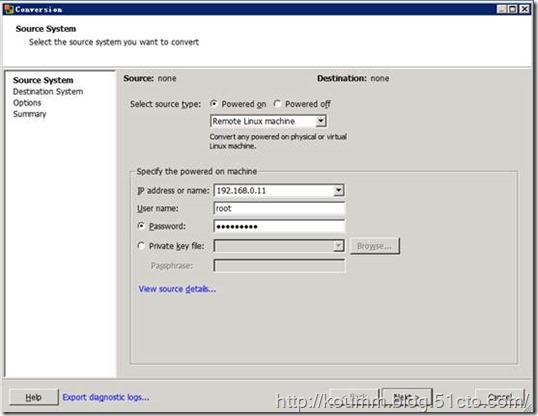
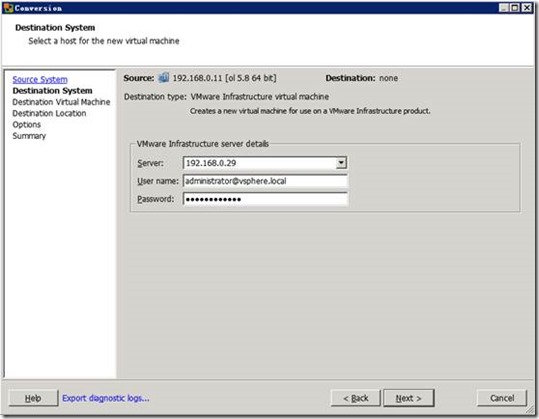
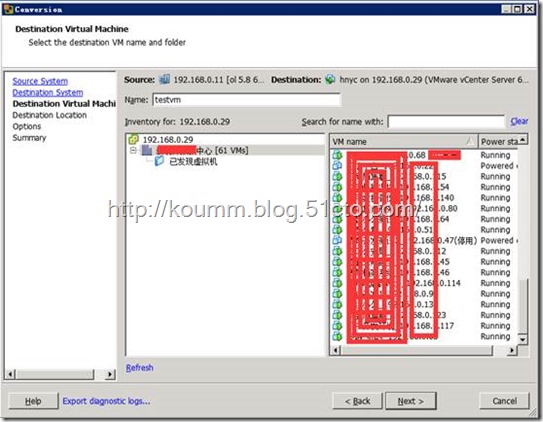
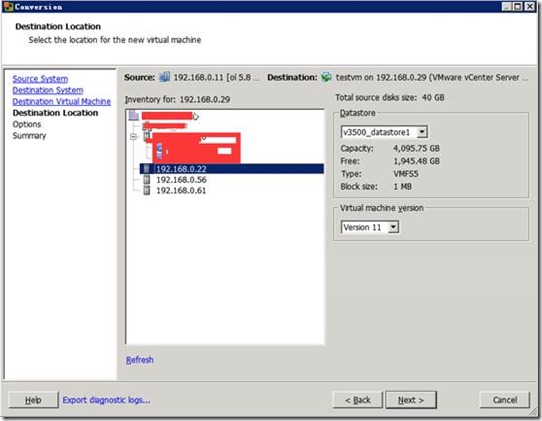
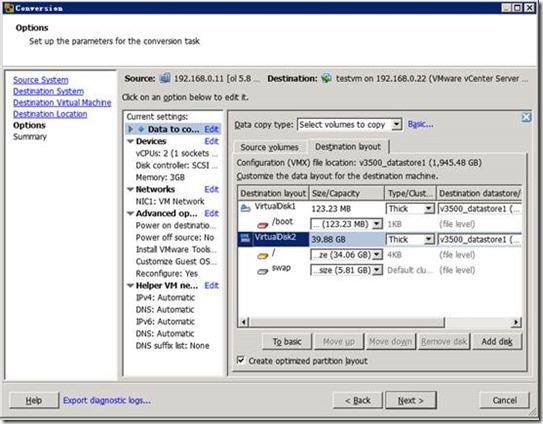
要配置IP地址,避免不必要失败。
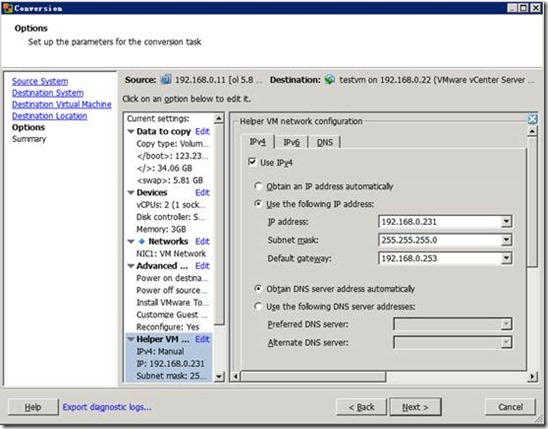
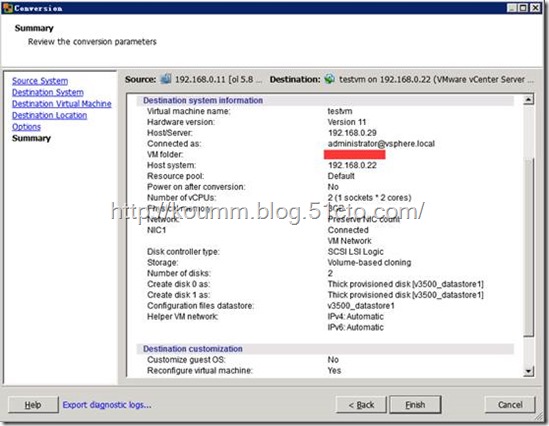
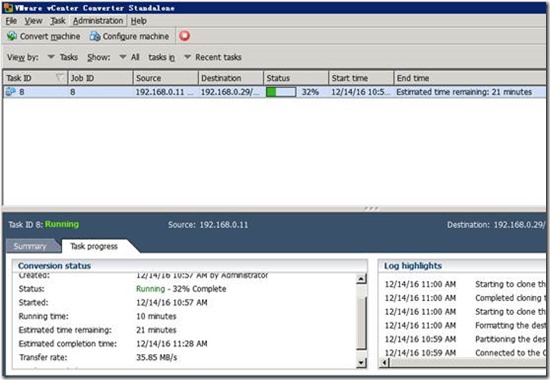
完成后,启动虚拟机报错如下:(一定会报错,采用lvm分区就是这样的,各种机器可能提示不一样,有的可能会提示模块未加载,一定会提示kernel panic not syncing:但是处理方式是一样的)
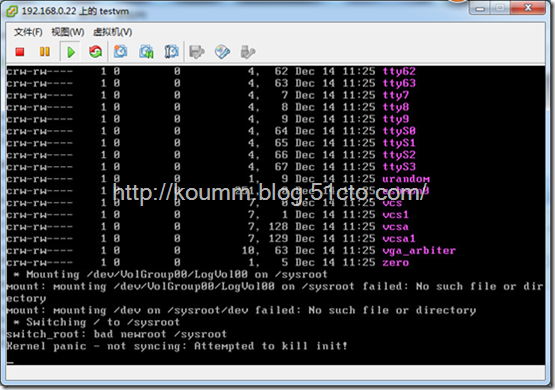
三、处理过程如下
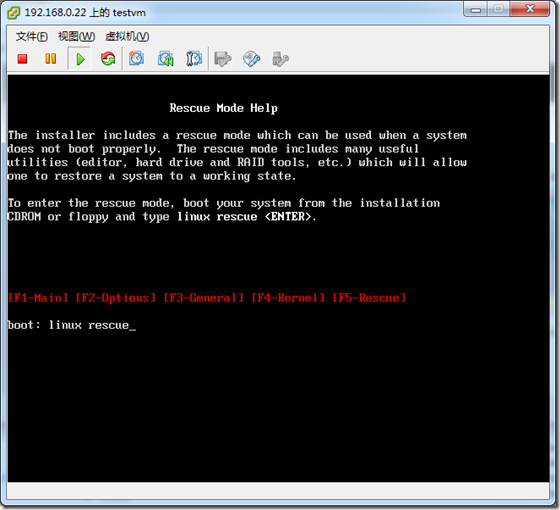
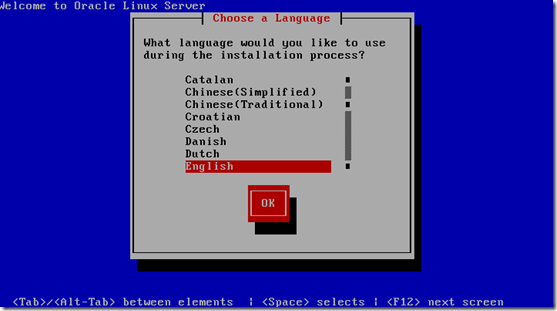
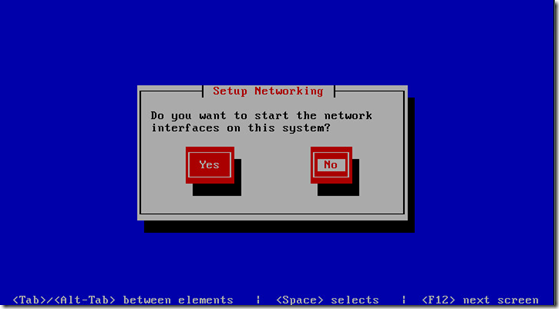
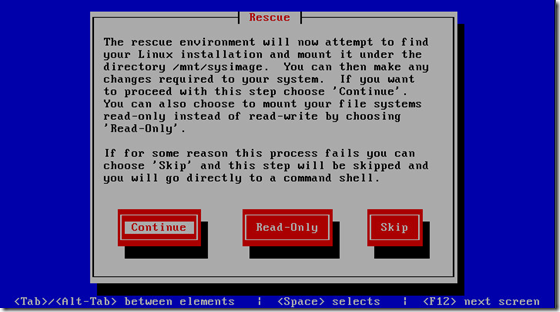
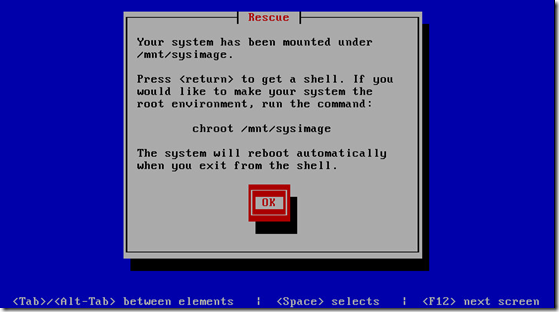
执行如下命令:
sh-3.2# chroot /mnt/sysimage
sh-3.2# cd /boot
sh-3.2# vi /boot/grub/grub.conf
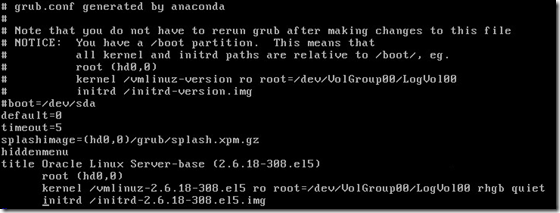
sh-3.2# mv initrd-2.6.18-308.el5.img initrd-2.6.18-194.el5.img.bak
sh-3.2# mkinitrd -v -f initrd-2.6.18-194.el5.img 2.6.18-194.el5
sh-3.2# reboot
小节:以上处理方式在迁移linux的时候要注意问题,与原服务器是否采用陈列卡等无驱动无关,可能是采用老旧服务器的原因,迁移后网卡等驱动均正常。
本文出自 “koumm的linux技术博客” 博客,请务必保留此出处http://koumm.blog.51cto.com/703525/1882691
VMware Converter Standalone 6.1.1 P2V迁移Linux一例
